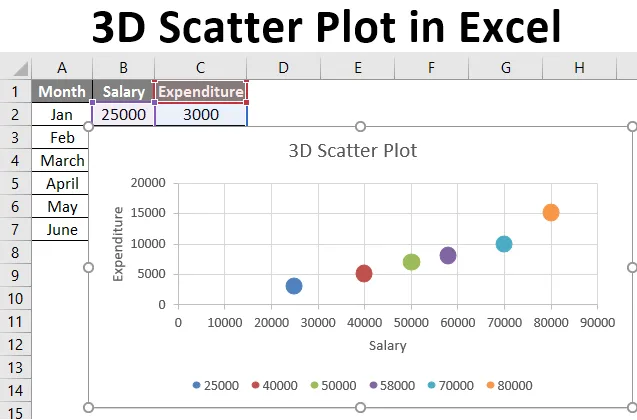
Excel 3D bodový graf (obsah)
- Čo je 3D bodový graf v Exceli?
- Ako vytvoriť 3D bodový graf v Exceli?
Čo je 3D bodový graf v Exceli?
Bodový graf je graf alebo graf, ktorý sa používa na vizualizáciu a interpretáciu údajov pomocou bodiek na znázornenie hodnôt pre dve rôzne premenné - jednu, ktorá je vynesená pozdĺž osi x (vodorovná os), a ďalšie, ktoré sú vynesené pozdĺž osi y ( vertikálna os). Rozptylové grafy sa všeobecne používajú na zobrazenie grafického vzťahu medzi dvoma premennými.
Rozptylové grafy sa interpretujú takto:
- Ak tieto dve premenné vôbec nie sú korelované, potom sa body na rozptylovom diagrame objavia náhodne rozptýlené v súradnicovej rovine.
- Ak sú bodky alebo body na rozptylovom diagrame značne rozšírené, potom je vzťah alebo korelácia medzi premennými považovaný za slabý.
- Ak sú bodky alebo body na rozptylovom diagrame sústredené okolo priamky, potom sa hovorí, že vzťah alebo korelácia medzi premennými je silný.
- Ak vzorka bodiek alebo údajových bodov smeruje zo sklonu zľava doprava doprava, potom je korelácia medzi dvoma súbormi údajov považovaná za pozitívnu.
- Ak vzorka bodiek alebo údajových bodov smeruje zo sklonu zľava doľava doprava, potom je korelácia medzi dvoma súbormi údajov záporná.
V Exceli sa bodový graf nazýva aj graf XY, pretože na zobrazenie hodnôt pre dve sady údajov používa karteziánske osi alebo súradnice. Tieto dve sady údajov sú graficky zobrazené v Exceli pomocou „Scatter Plot Chart“. V tomto článku sa dozvieme, ako vytvoriť „3D bodový graf“ v Exceli.
Ako vytvoriť 3D bodový graf v Exceli?
Poďme pochopiť, ako vytvoriť 3D bodový graf v Exceli s niekoľkými príkladmi.
Túto šablónu aplikácie 3D Scatter Plot Excel si môžete stiahnuť tu - šablónu 3D Scatter Plot ExcelPríklad č. 1
Povedzme, že máme prepojený súbor údajov o rôznych mesačných mzdách, a teda mesačných výdavkoch v týchto konkrétnych mesiacoch. Teraz môžeme vykresliť vzťah medzi týmito dvoma súbormi údajov prostredníctvom grafu rozptýlených grafov.
V hárku programu Excel máme nasledujúce mesačné platy a výdavky:
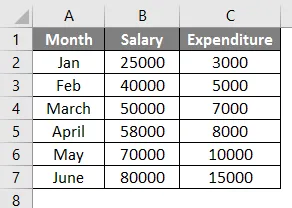
Teraz je možné pomocou nasledujúcich krokov vytvoriť rozptýlený graf sprievodu pre vyššie uvedené údaje v Exceli.
- Vyberte množinu údajov -> Kliknite na kartu „Vložiť“ -> Vyberte „Rozptýlený graf“.
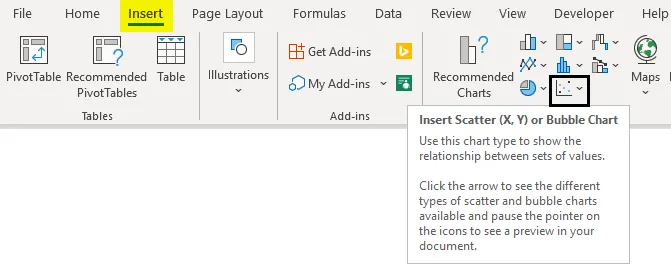
- Potom kliknite na ikonu grafu Scatter a vyberte požadovanú šablónu.
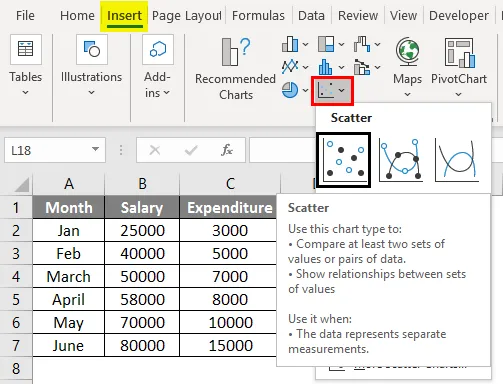
- Týmto sa graf vykreslí takto:
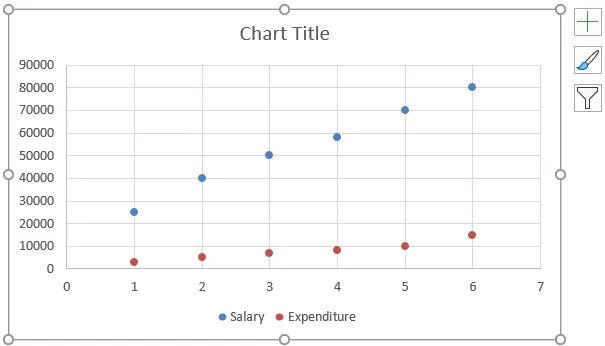
- Dvakrát kliknite na názov grafu a premenujte ho:
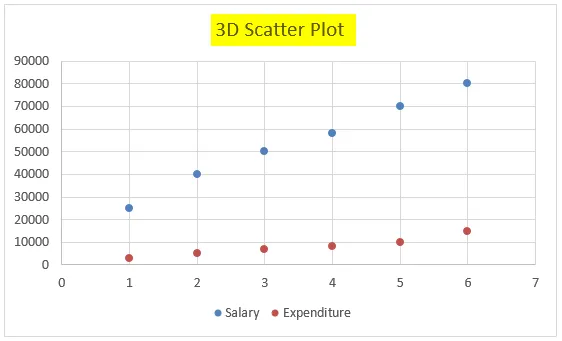
- Teraz kliknite pravým tlačidlom myši na tento bodový graf a potom kliknite na „Vybrať údaje“, ako je uvedené nižšie:
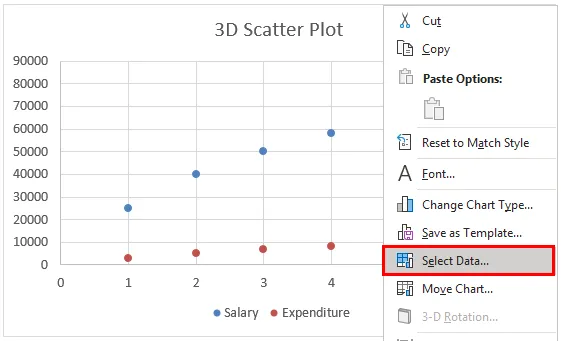
- Pri tom sa objaví nasledujúce vyskakovacie okno:
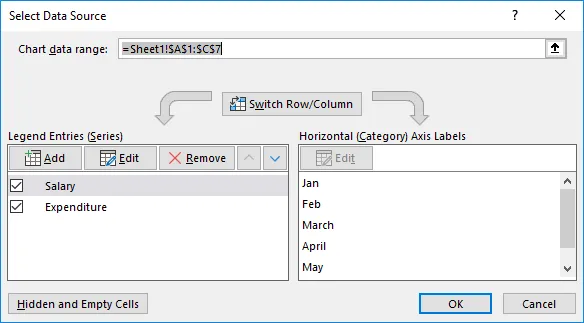
- V tomto okne vyberte v časti „Legend Entries (Series)“ položku „Plat“ a potom kliknite na príkaz Odstrániť.
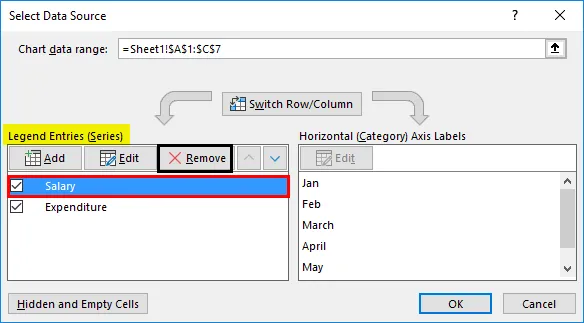
- Teraz v tomto okne vyberte v časti „Legend Entries (Series)“ „Výdavky“ a potom kliknite na „Upraviť“
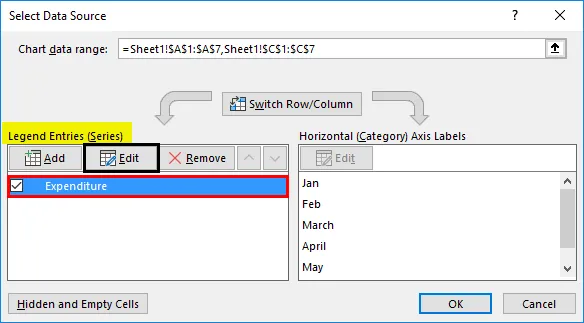
- Vyskakovacie okno pre edíciu Edit sa zobrazí nasledovne:
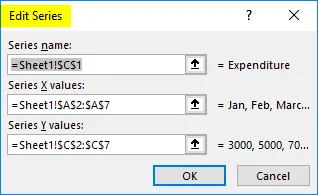
- Teraz vyberte rozsah „Plat“ pre hodnoty série X a kliknite na OK, ako je to znázornené v tomto okne:
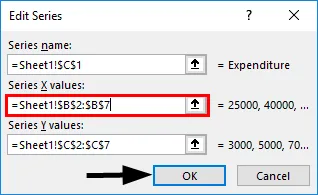
- Takto sa vygeneruje bodový graf, ako je uvedené nižšie:
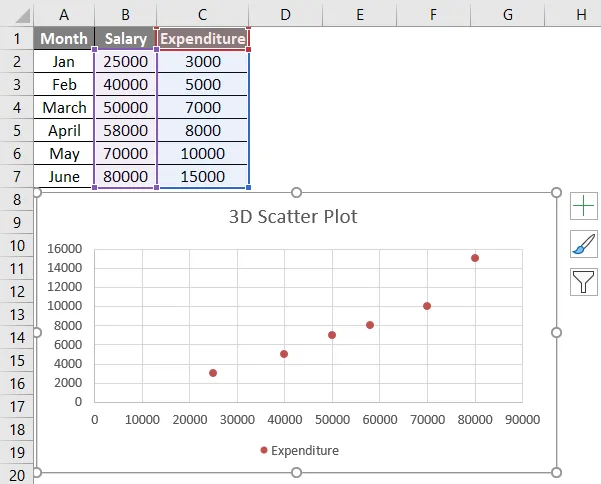
- Teraz kliknite pravým tlačidlom myši na ktorúkoľvek z bodiek reprezentovaných ako údajové body a vyberte príkaz „Formátovať údaje“
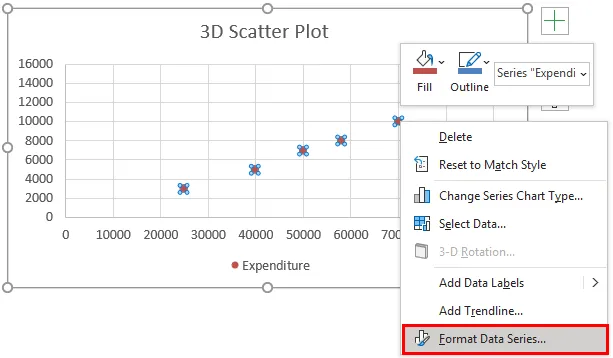
- Otvorí sa dialógové okno „Formát údajov“. Teraz kliknite na „Efekty“ a potom vyberte „3D formát“
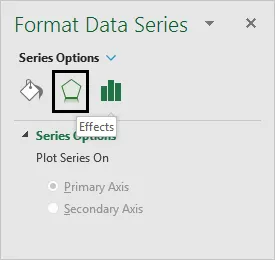
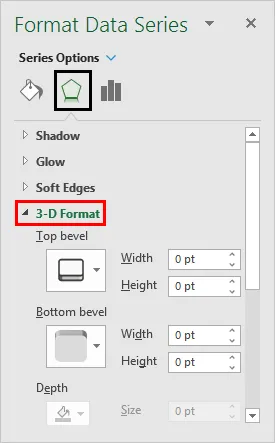
- Teraz vyberte rozšírené zúženie typu „kruh“ v rozšírení formátu „3-D“
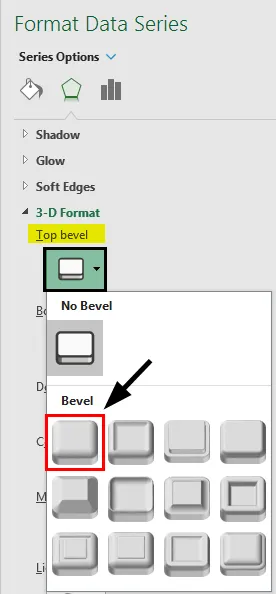
- Teraz v stĺpci „Formát údajov“ vyberte možnosť „Vyplniť a čiara“ a kliknite na „Značka“
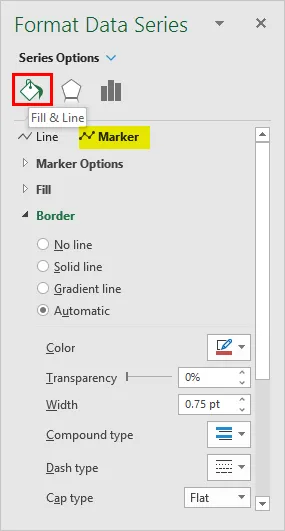
- V časti „Marker“ rozbaľte možnosť „Fill“ (Vyplniť) a potom vyberte možnosť „Farby podľa bodu“ nižšie:
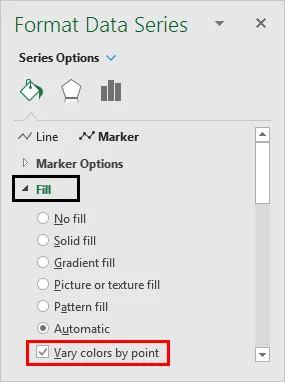
Výberom tejto možnosti sa každému údajovému bodu alebo bodke pridelí iná farba.
- Teraz v sekcii „Marker“ rozbaľte „Marker Options“ (Možnosti značky), potom vyberte „Built-in“ (Inštalovaný) a zväčšite veľkosť podľa nasledujúceho obrázka:
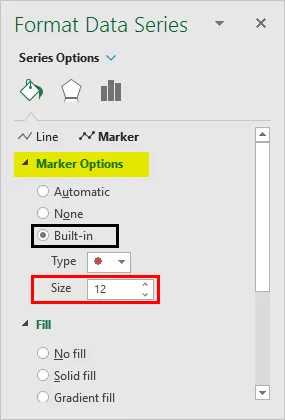
Tým sa zväčší veľkosť bodiek alebo údajových bodov.
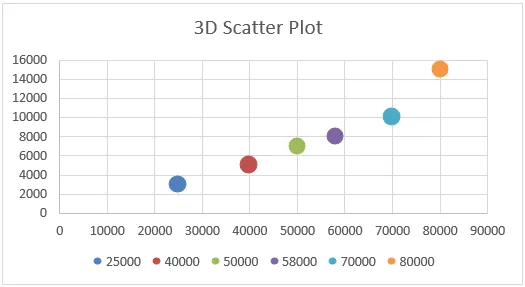
- Kliknutím na ikonu „Plus“ napravo od grafu sa otvorí dialógové okno „Prvky grafu“:
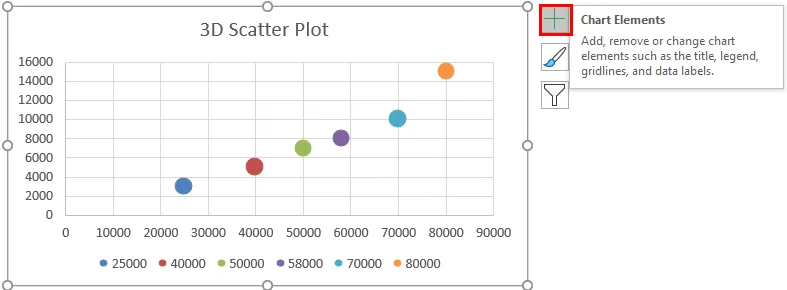
- Teraz vyberte „Názvy osi“. Takto by sa vytvorilo textové pole „Názov osi“ na horizontálnej a vertikálnej osi (os x a y).
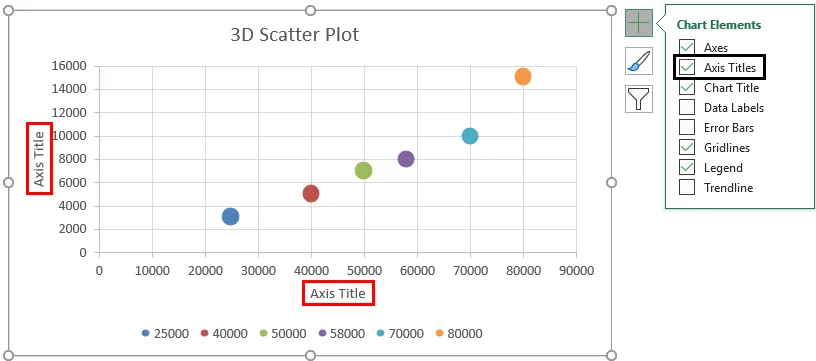
- Teraz premenujeme horizontálnu a vertikálnu os (os x a y) na „Plat“ a „Výdavky“.
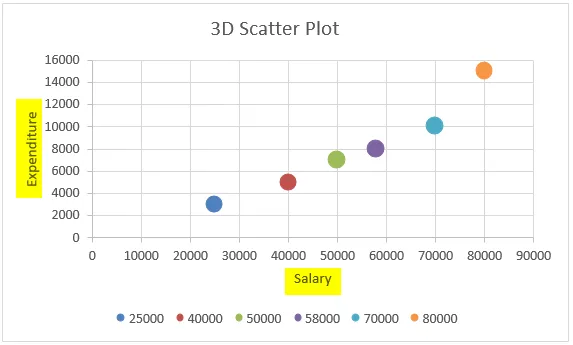
Toto je trojrozmerný graf s rozptýleným grafom pre „platy verzus výdavky“. Teraz sa pozrime, ako to môžeme interpretovať pre dva dané súbory údajov:
Z grafu vidno, že keď je mesačná mzda 25 000 za mesiac január, výdavky za ňu sú 3 000. Podobne, keď je mzda za mesiac február 30 000, výdavky za ňu sú 5 000. Takže keď sú tieto dva súbory údajov videné týmto spôsobom, zistíme, že tieto dva súbory údajov spolu súvisia, ako keď sa zvyšuje plat, zvyšujú sa aj výdavky. Pretože dátové body alebo bodky sú sústredené okolo priamky (lineárne), môžeme povedať, že vzťah medzi týmito dvoma súbormi údajov sa javí ako silný.
Čo je potrebné pamätať o 3D vykreslení v Exceli
- Rozptylové grafy ukazujú rozsah korelácie medzi dvoma premennými, tj ako je jedna premenná ovplyvnená druhou.
- Rozptylové grafy môžu dokonca obsahovať trendovú čiaru a rovnicu nad bodmi, aby pomohli objasniť vzťah premenných.
- Odľahlá hodnota v grafe Scatter naznačuje, že odľahlá hodnota alebo daný dátový bod pochádzajú z inej sady údajov. Bodový graf je vstavaný graf v Exceli.
- Matica Scatterovho grafu ukazuje všetky párové grafy dvoch premenných v jednom pohľade s viacerými rozptylovými dátami vo formáte matice.
Odporúčané články
Toto je príručka pre 3D bodový graf v Exceli. Tu sme tiež diskutovali o tom, ako vytvoriť 3D bodový graf v Exceli spolu s praktickými príkladmi a stiahnuteľnou vynikajúcou šablónou. Môžete si tiež prečítať naše ďalšie navrhované články -
- Informačný panel KPI v Exceli
- PowerPivot v Exceli
- Informačný panel v Exceli
- Bodové grafy v Exceli